M1 Macを消去して初期化、macOSをクリーンインストールする方法
Macの起動オプションにある、「復旧アシスタント」内の「Macを消去」から行う
自分が使用していたMacを手放すとき、Macの中身を消去した上で、macOSの最新バージョンを再インストールしておくと良いだろう。M1 MacはIntel Macと手順が異なる。本記事ではM1 Macを初期化し、macOSをクリーンインストールする手順を解説する。
M1 Macのリカバリモードは電源ボタンの長押し、「復旧アシスタント」を起動
M1 Macでは、復元後のOSインストール時にエラー発生で文鎮化すると報告されていた。アップデートで対応されているとの情報もあったため、Macを初期化する前にmacOSバージョンを最新バージョン(macOS Big Sur 11.1)にアップデートした上で実行した。
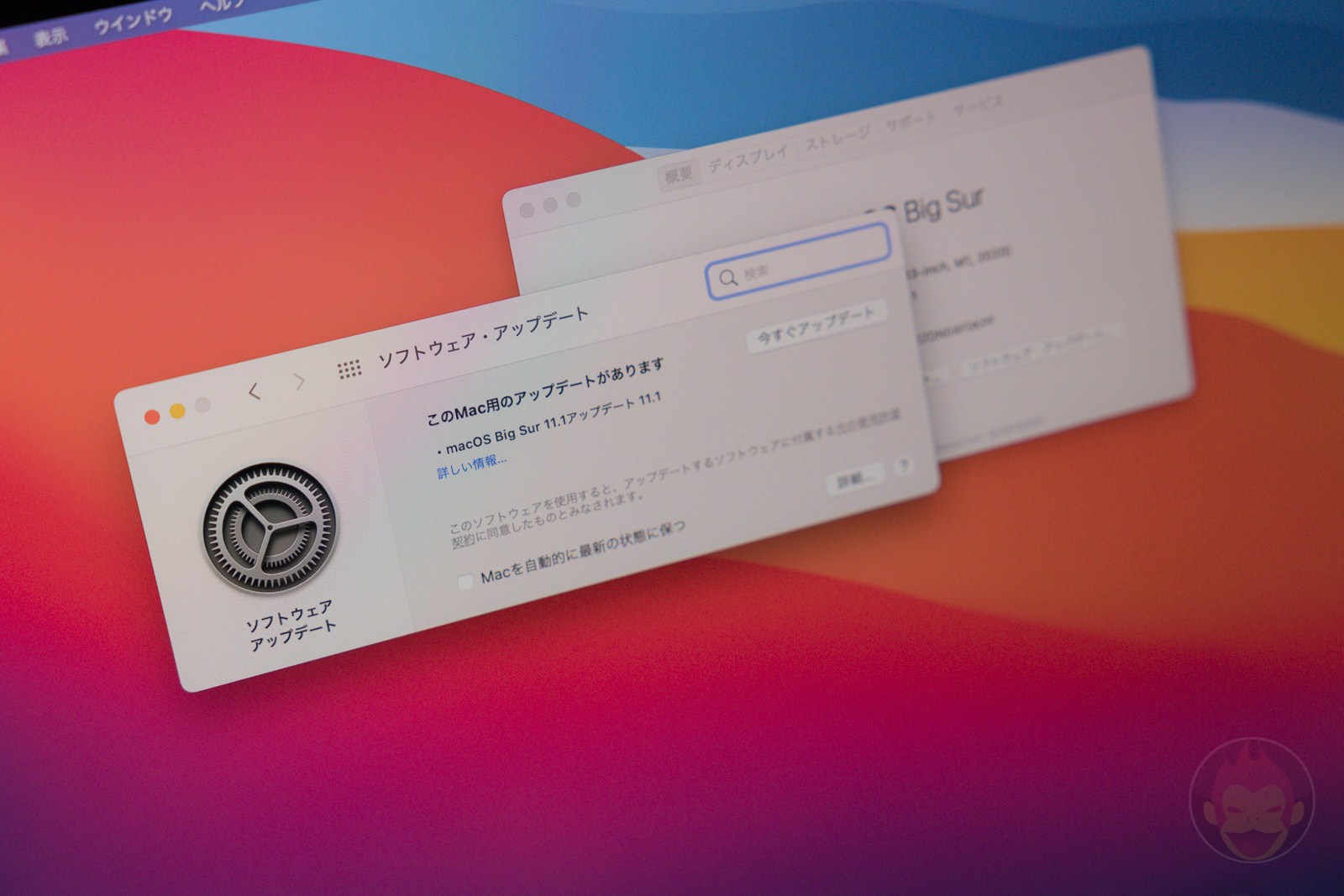
Macのリカバリモードは、IntelモデルはCommand + R + 電源ボタンを組み合わせる必要があったが、M1モデルは電源ボタンの長押しだけで「起動オプション」が表示される。
電源ボタンを押し続けていると、画面上には「起動オプションを表示するには押し続けてください」と表示される。
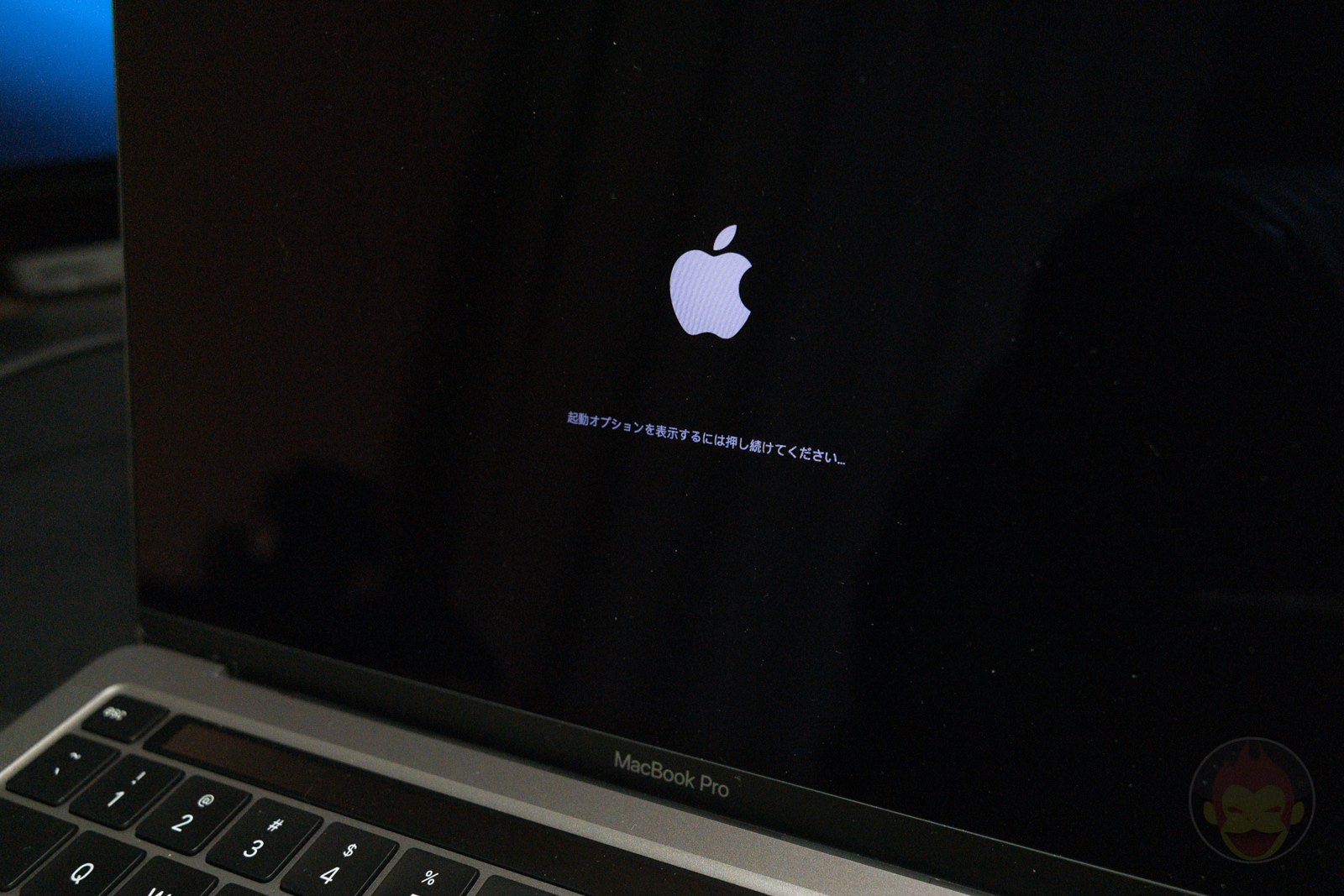
待ち続けると「起動オプションを読込中」と表示される。意外と辛抱強く待つ必要がある。

しばらく待つと内蔵ドライブが表示される。今回は起動オプションを使用するため、「オプション」をクリックし、「続ける」を選択する。
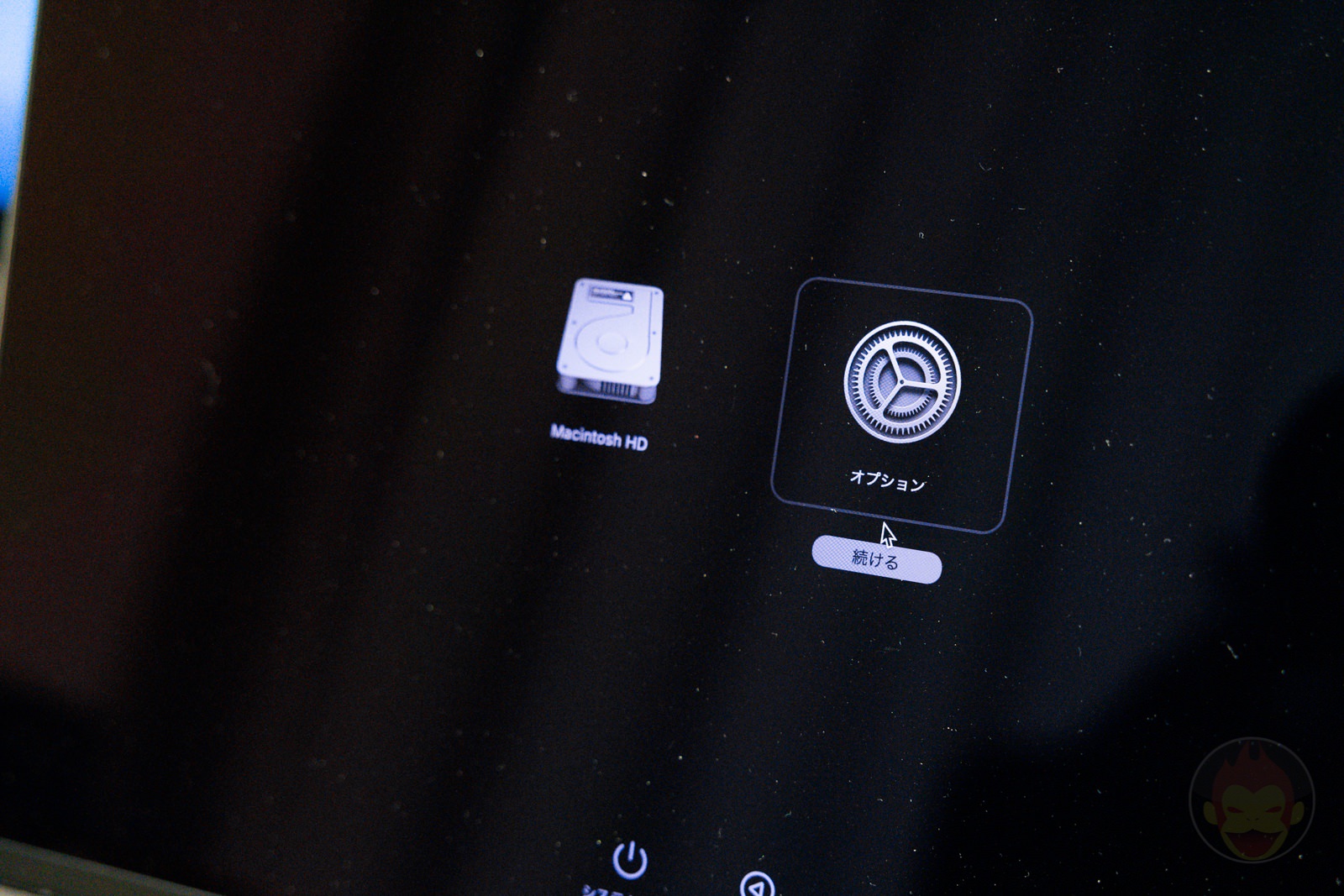
「macOS復旧」と書かれた画面が表示される。ボリュームの調査が終わると、画面が切り替わる。
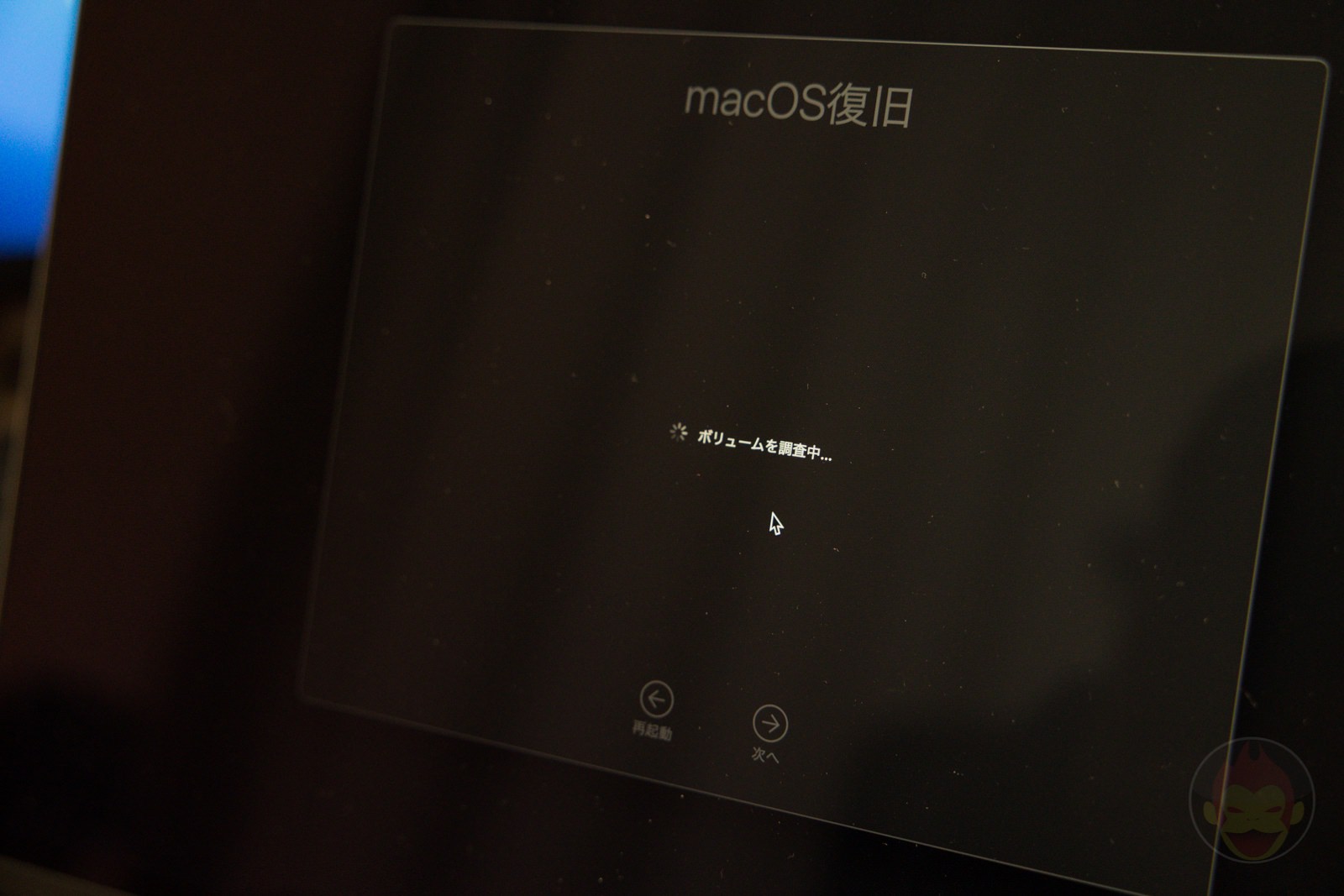
ボリュームの調査完了後、ユーザーの選択画面が表示される。M1 Macを初期化するにあたり、この画面は操作しない。
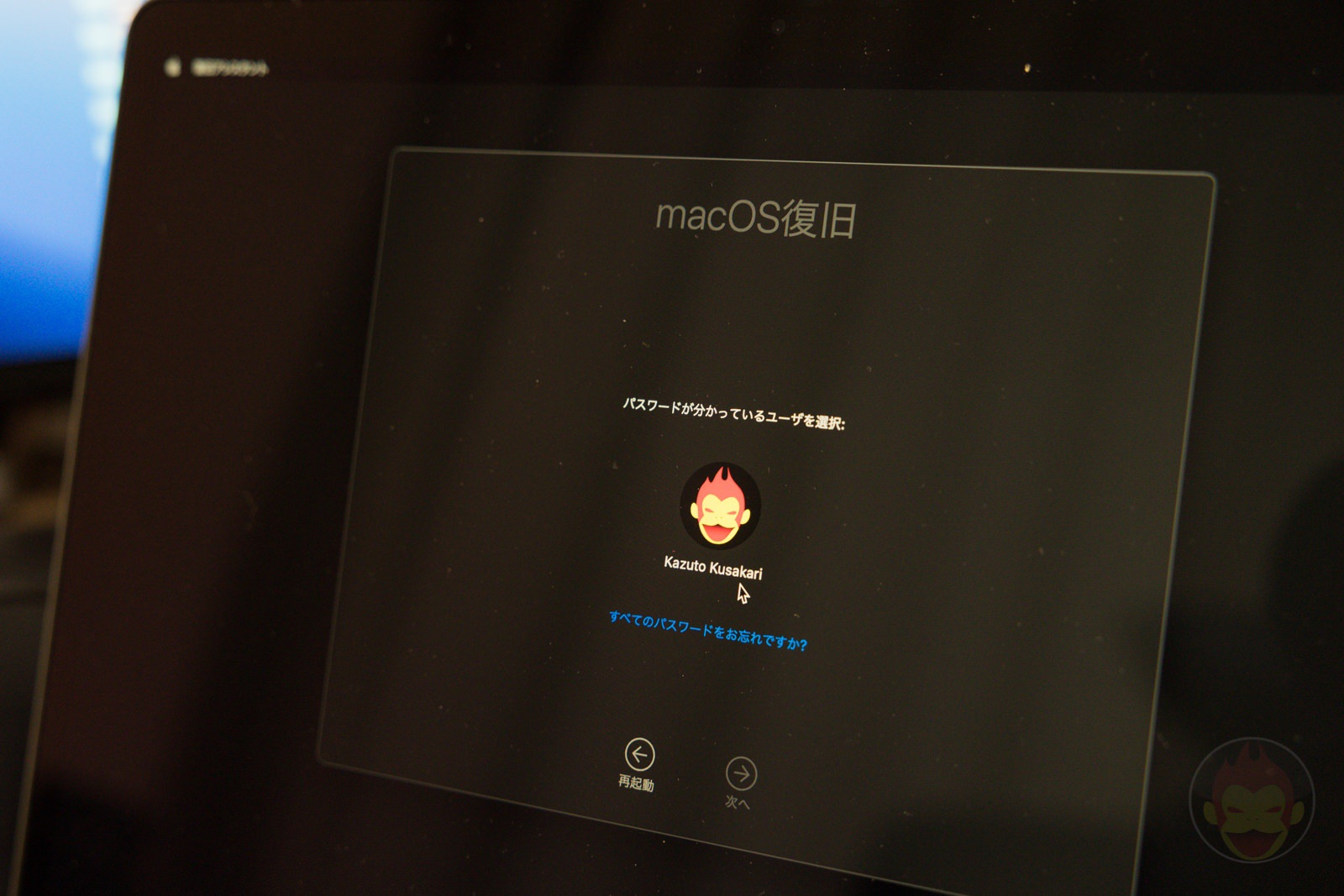
代わりにメニューバーに表示されている、「復旧アシスタント」をクリックする。
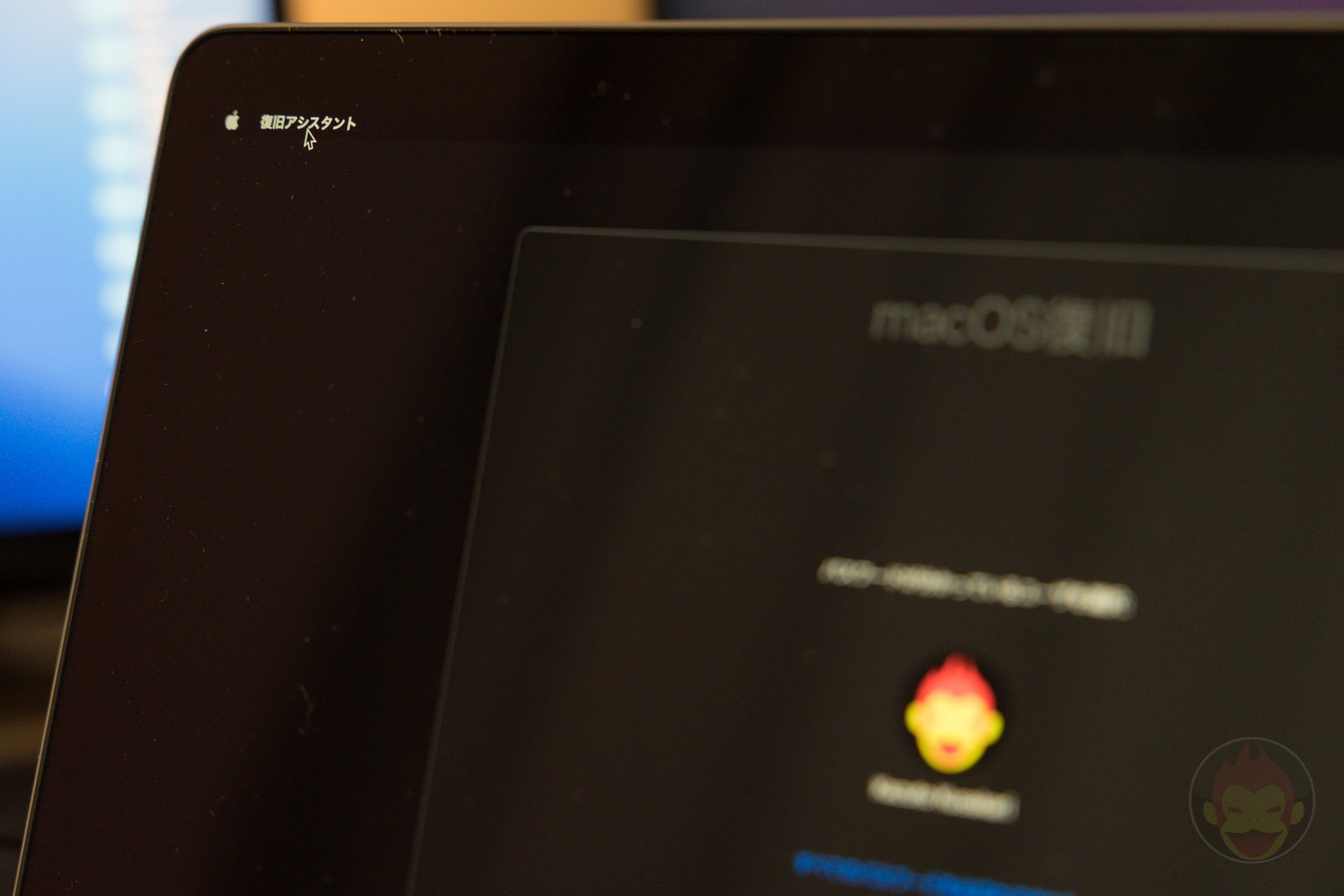
Macを消去、手順通りに進めれば問題なし
「Mac消去」を選択すると、「このMacのロックを解除できない場合は、Macを完全に消去してmacOSを再インストールすることができます。これにより、このMacのすべてのボリュームのメディア、データ、設定のすべてが削除されます。このMacを再アクティベートしてmacOSを再インストールするには、インターネット接続が必要です。」と警告が表示される。問題なければ、青文字の「Macを消去」をクリックする。
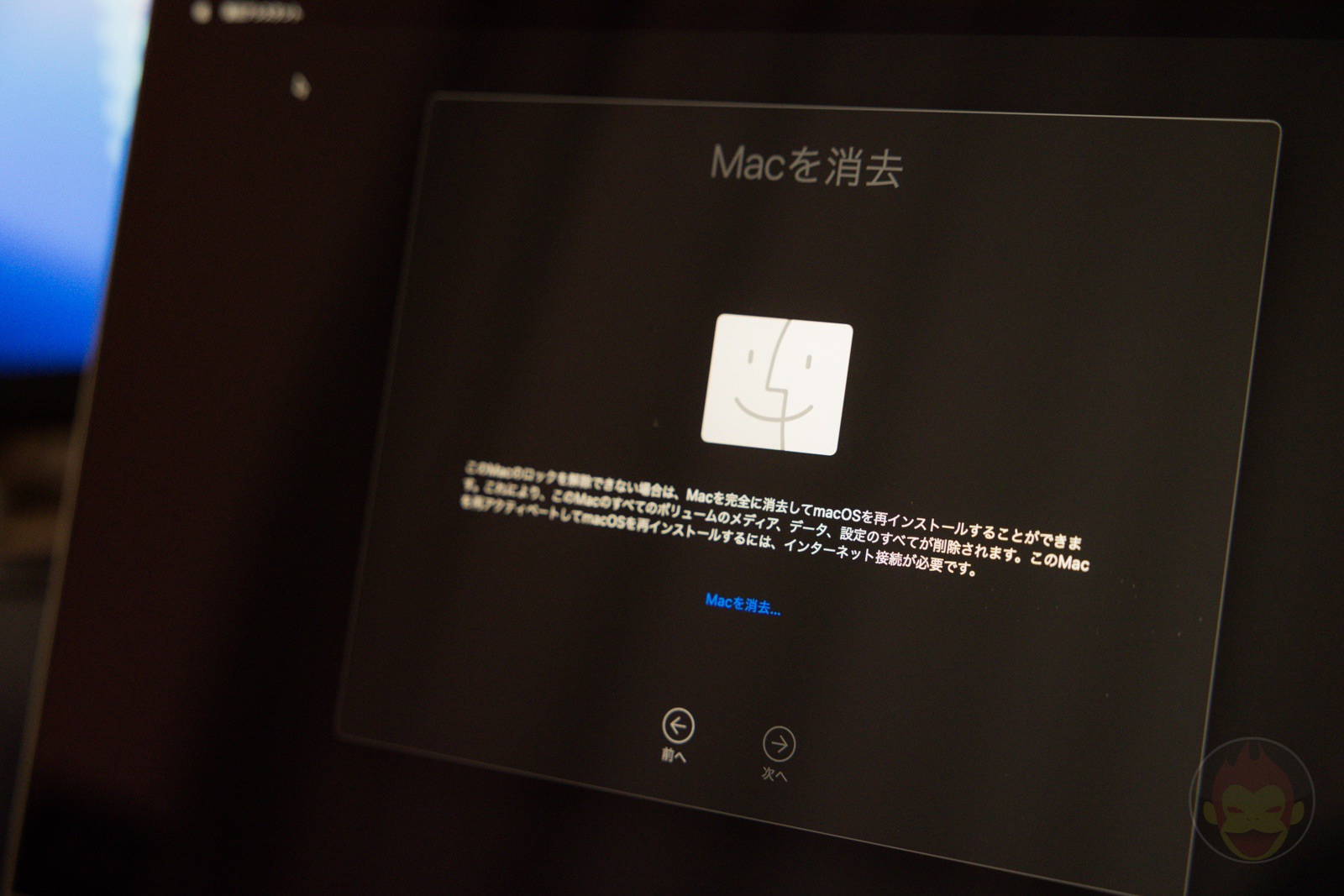
Mac上のメディア、データ、設定が完全に削除されることを警告するポップアップが表示される。問題なければ、「Macを消去」をクリックする。

しばらくすると、起動時と同じAppleロゴとプログレスバーが表示される。
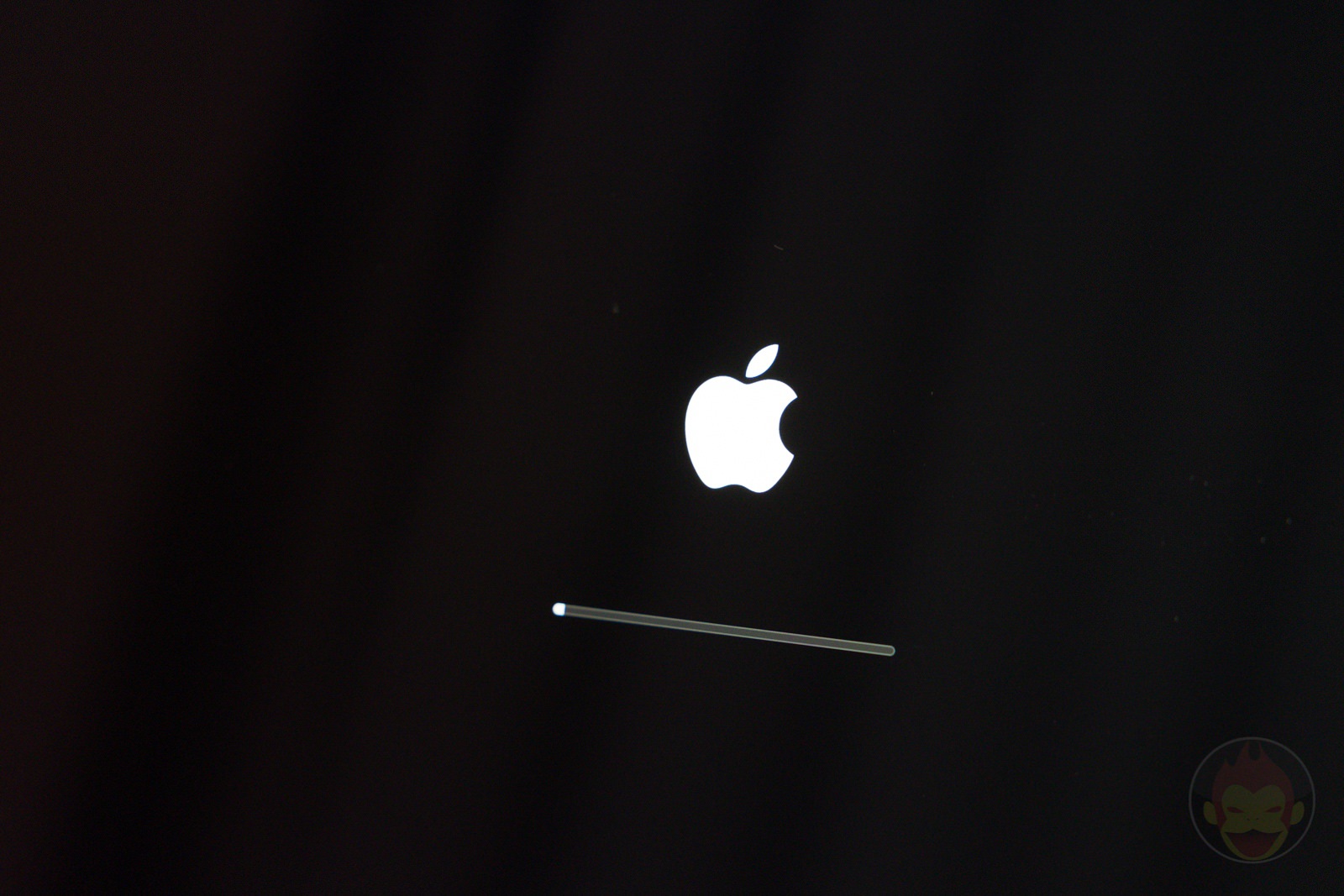
言語画面が表示される。次はMacのアクティベート作業を行う。
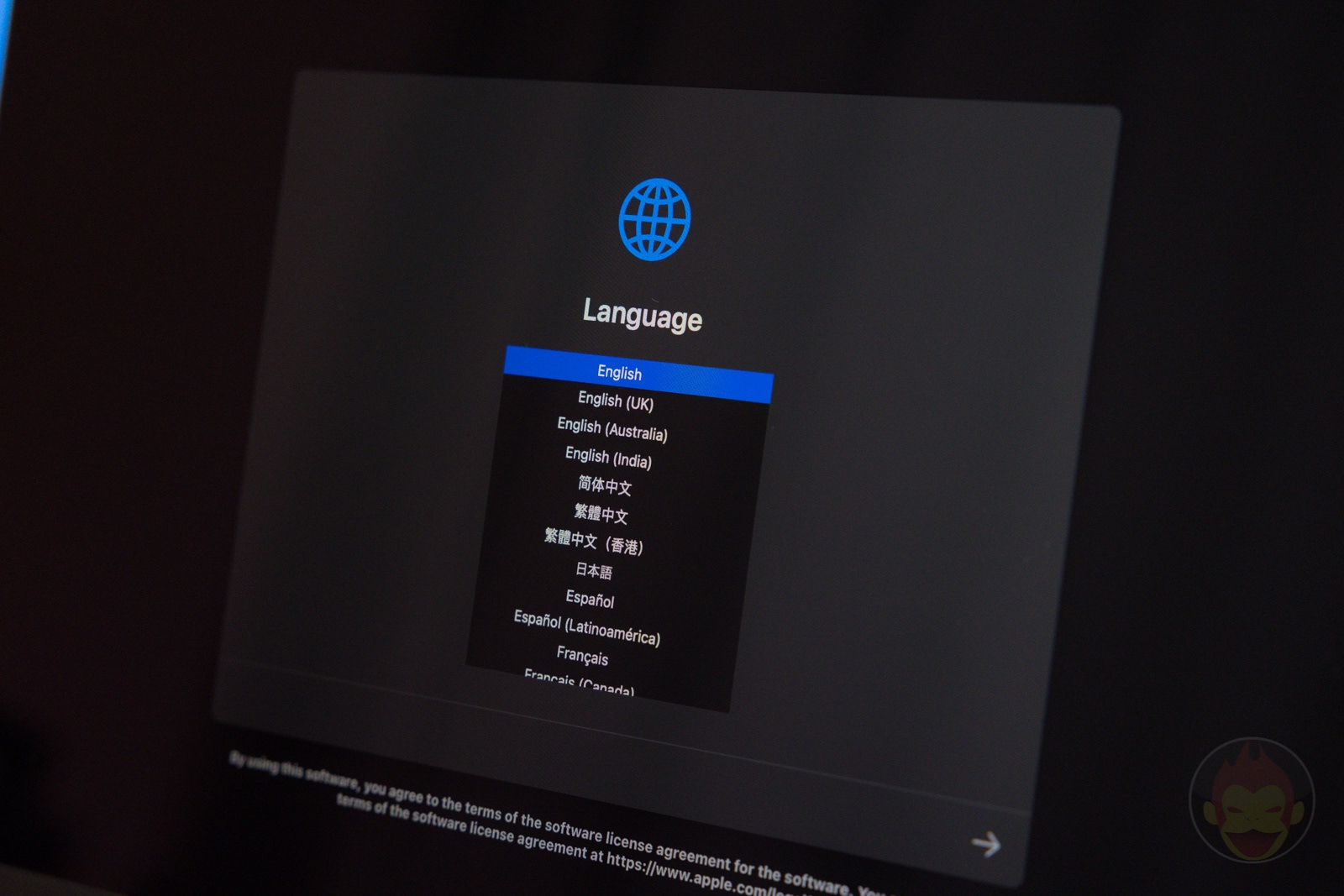
Macのアクティベート作業にはインターネット環境が必須
Macの初期化には、Macのアクティベート作業を行う必要がある。Wi-Fi接続、またはThunderbolt 3端子を使用したEthernetアダプタ経由で有線接続が必須になる。
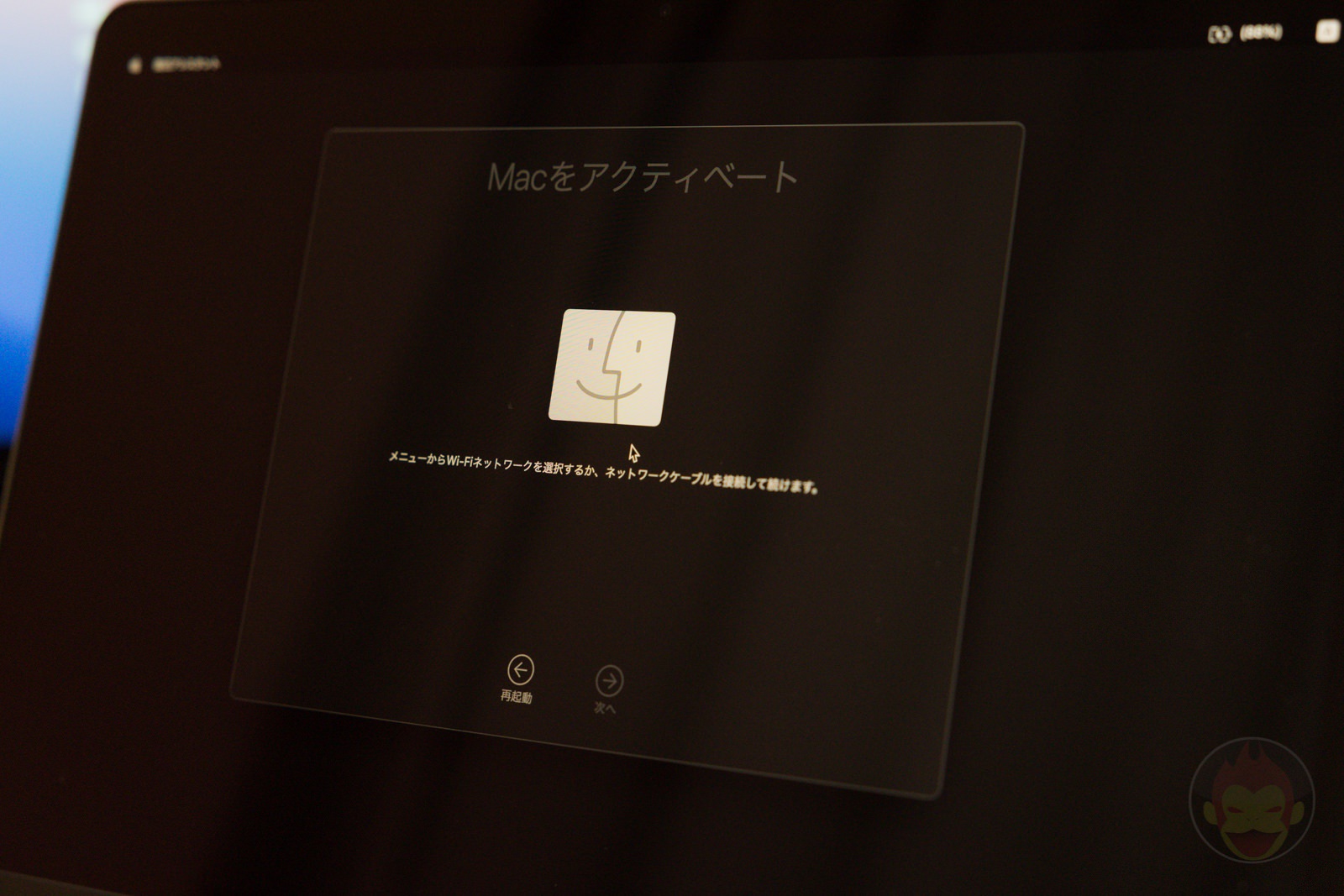
Wi-Fiの場合、メニューバーの右上からWi-Fiネットワークを選択する。
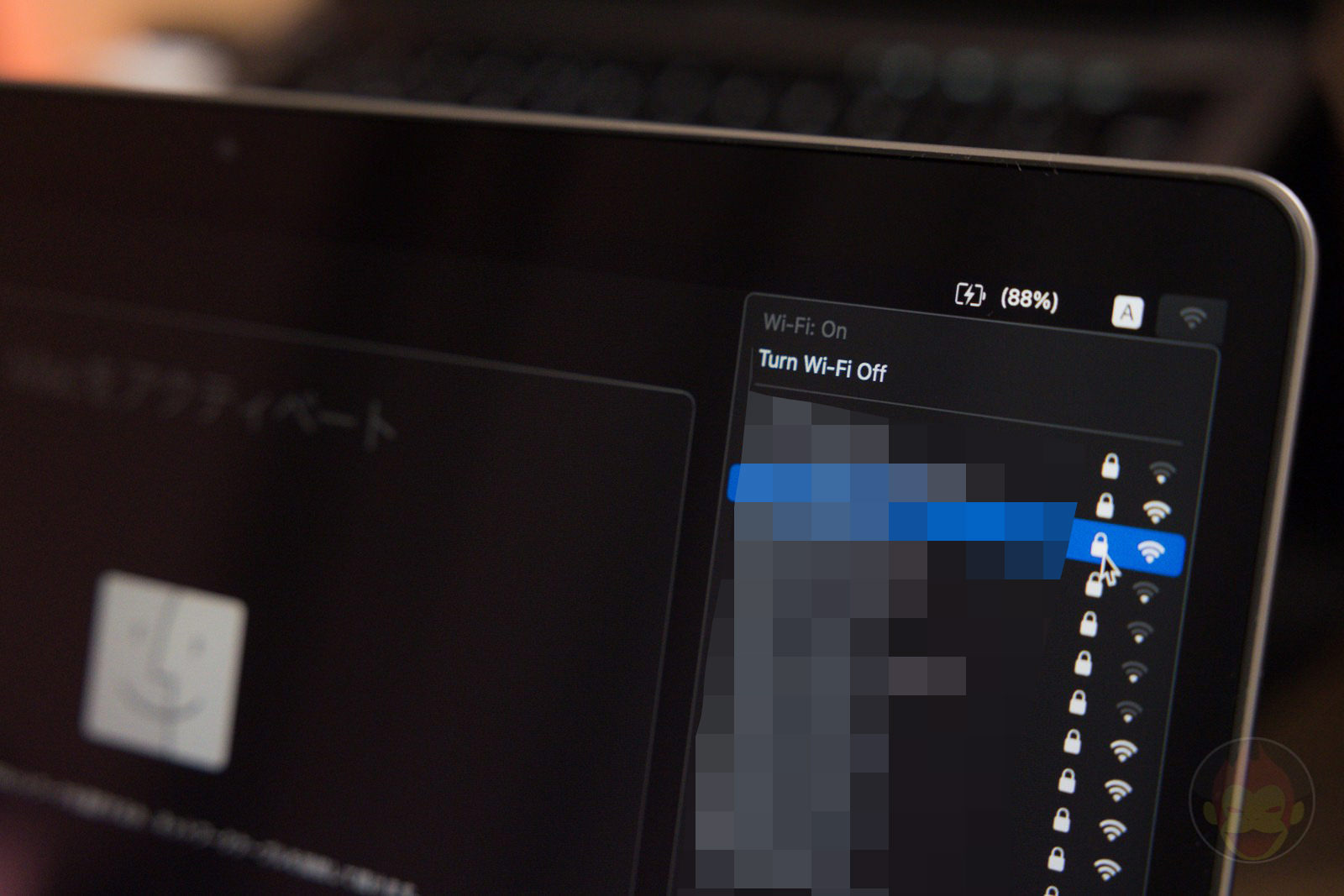
インターネット環境を用意し、「次へ」をクリックするとアクティベーションが進められる。

しばらくすると、「Macがアクティベートされました」と表示される。アクティベート作業は完了だ。「終了して復旧ユーティリティに戻る」をクリックし、macOSの再インストールを行う。
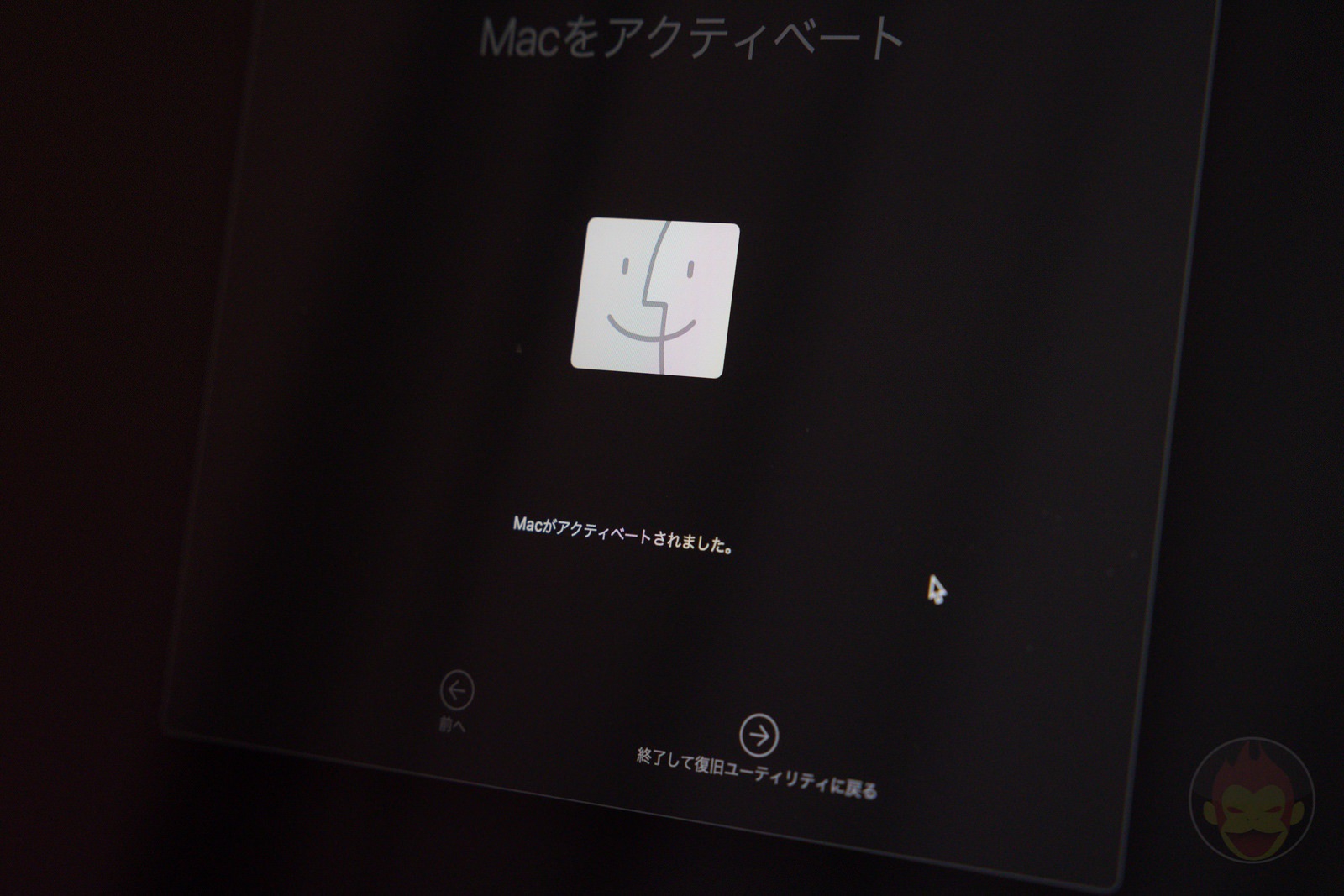
復旧ユーティリティからmacOSのインストールメニューを選択
「Time Machineから復元」「macOS Big Surを再インストール」「Safari」「ディスクユーティリティ」のメニューが表示される。macOS Big Surを再インストールし、作業を完了させる。
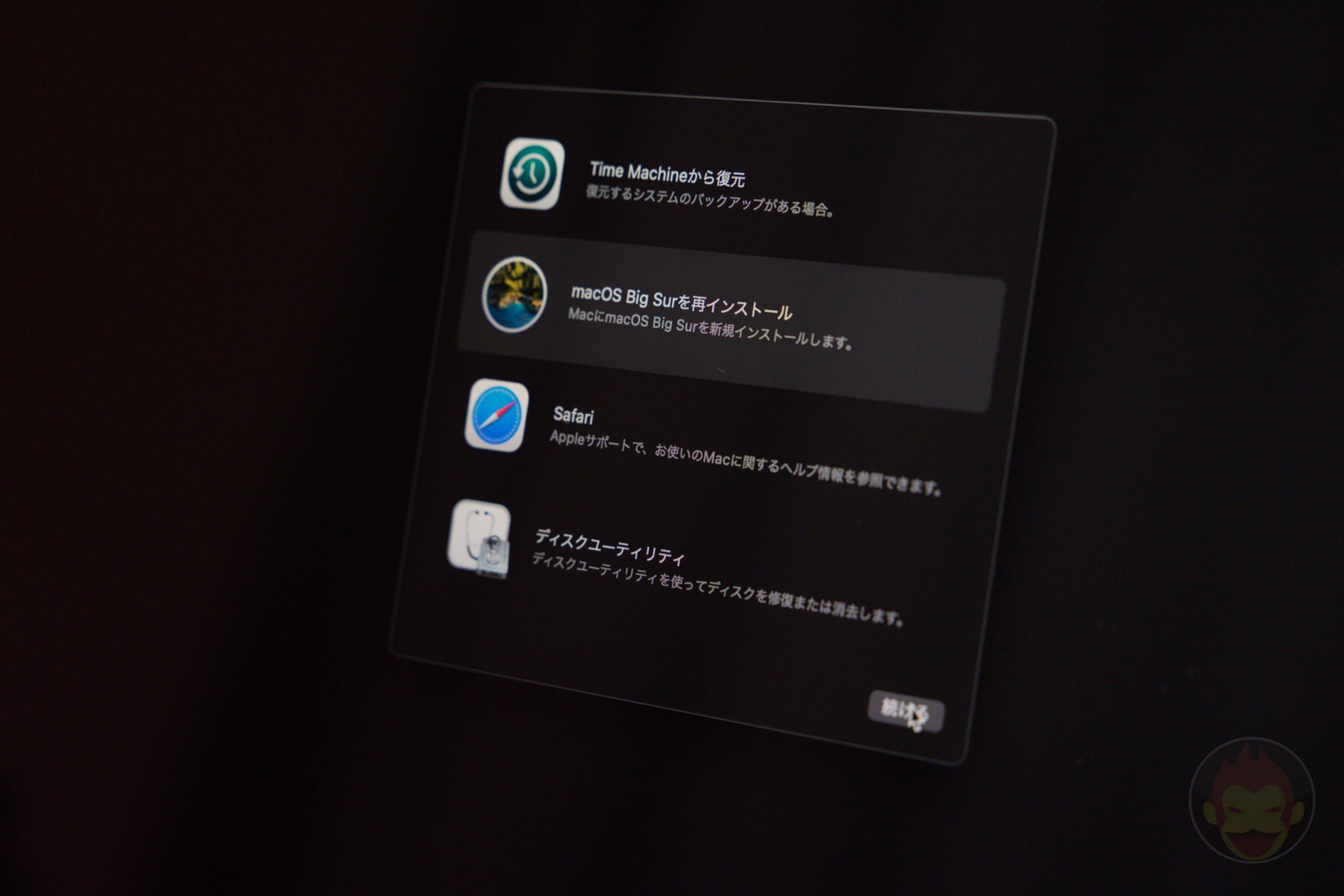
ソフトウェア使用承諾契約の条項に同意する場合は「同意する」をクリックする。
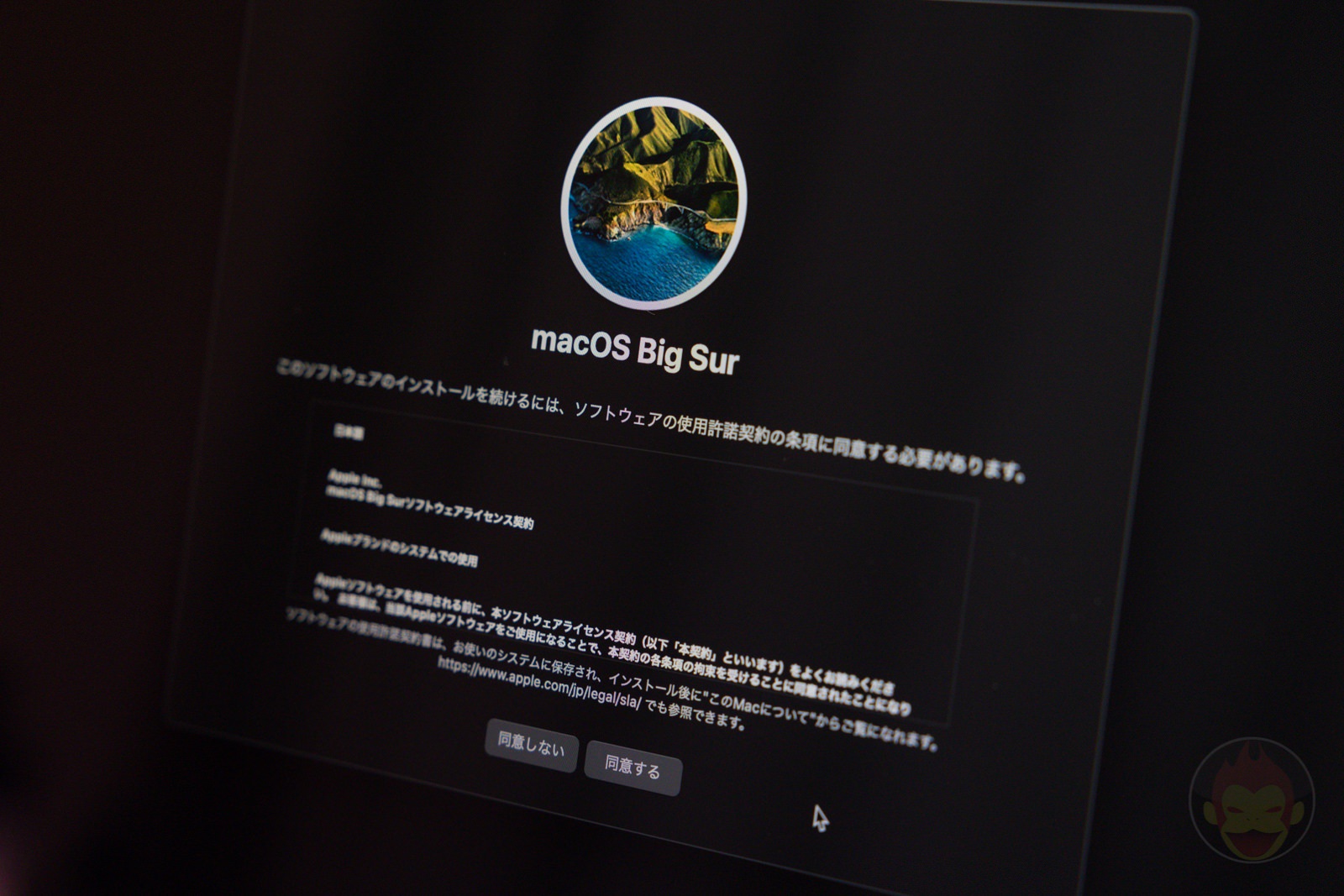
一般的には「Macintosh HD」と書かれたストレージ名になっているが、初期化したことで「Untitled」になっている。アイコンをクリックした上で、「続ける」をクリックする。

macOSのデータは大容量。インターネット環境によってダウンロードスピードは異なるが、時間に余裕を持ってインストール作業を行おう。
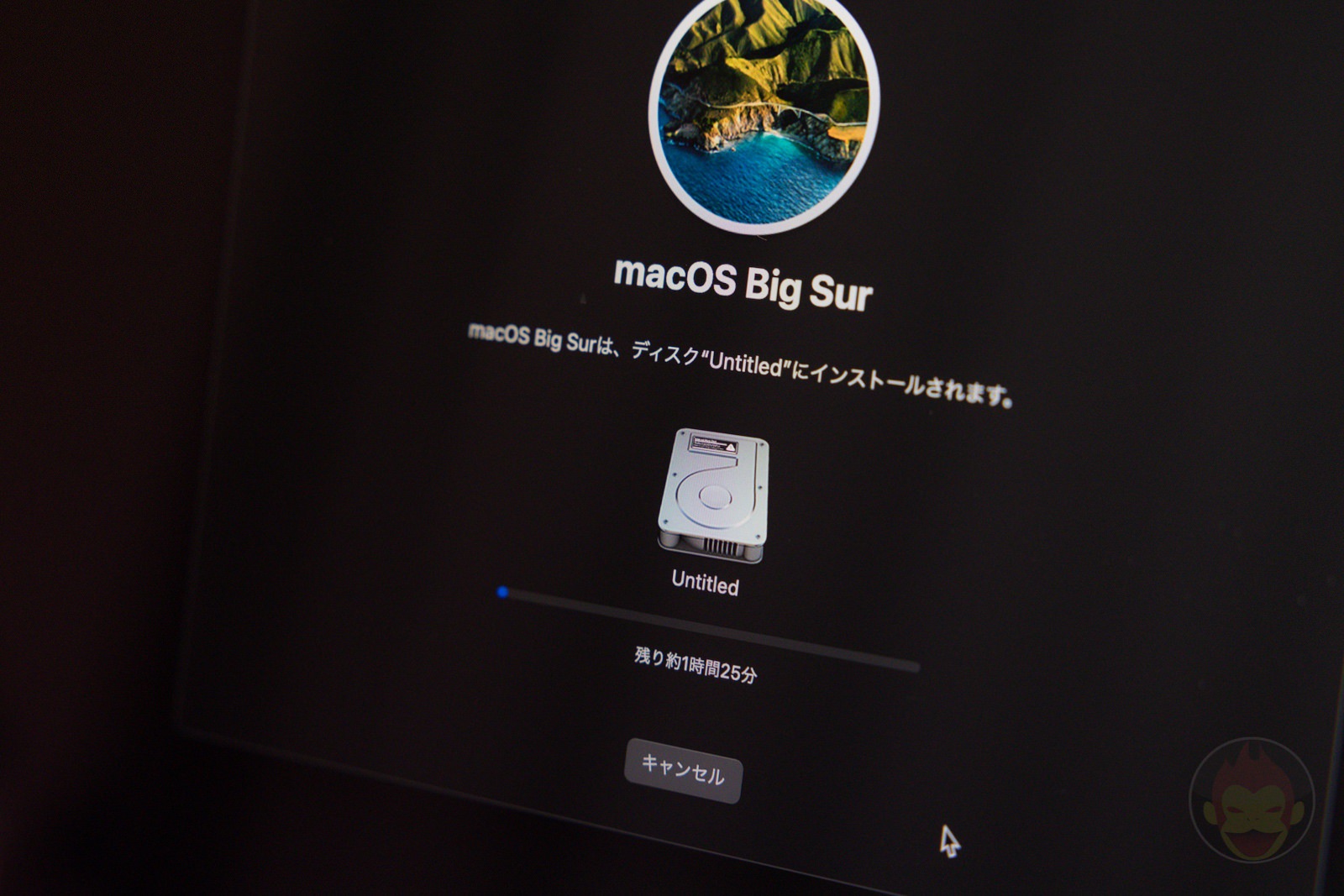
macOSのインストールが完了すると、「国または地域を選択」の画面が表示される。進めれば、一般的なMacの初期設定に進む。今回はmacOSをインストールするだけで終わるため、下記画面が表示された状態でキーボードで「Command + Q」を押す。
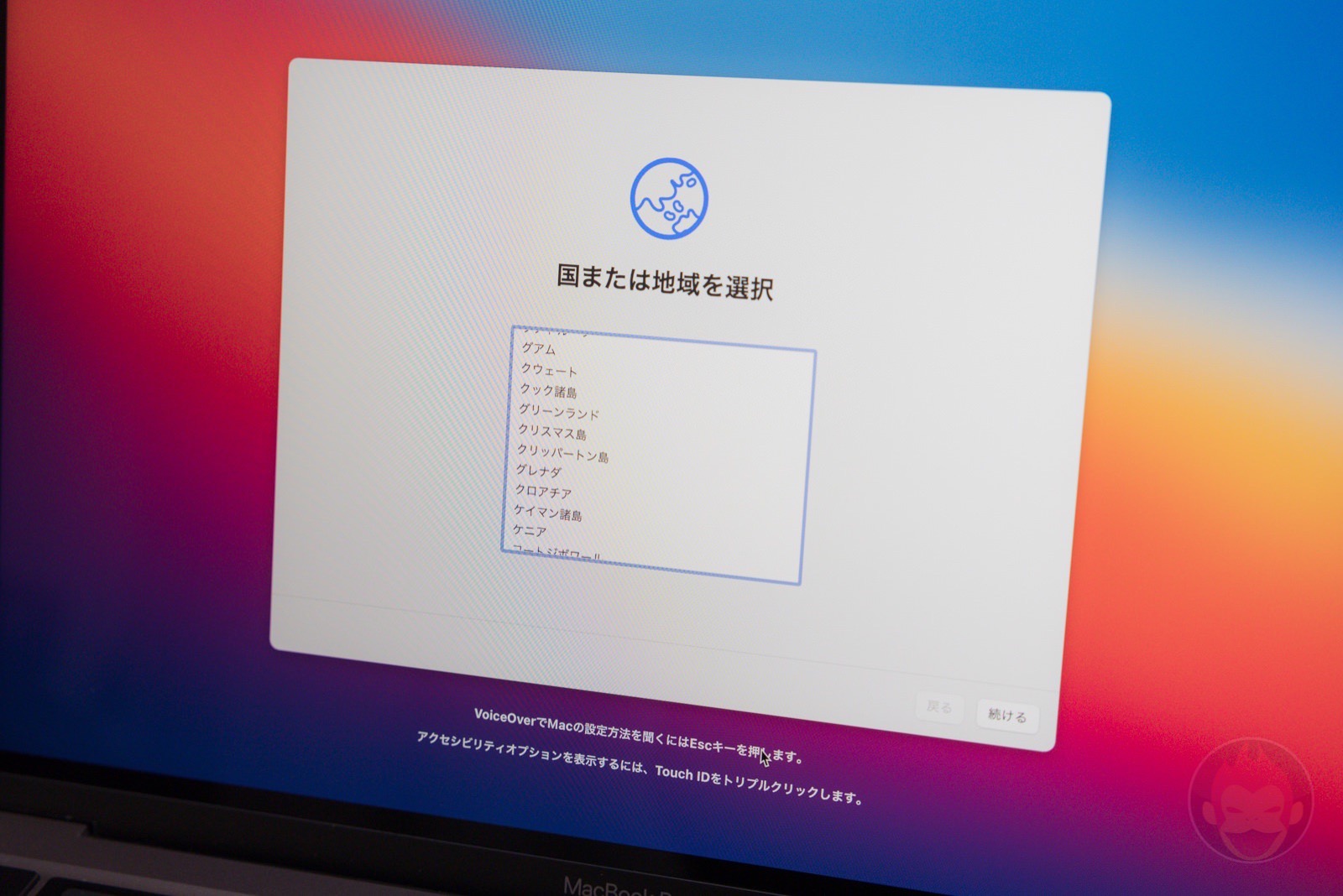
以上でM1 Macの中身を完全に消去した上で、初期化およびmacOSのクリーンインストールが完了した。M1 Macを売るまたは譲る場合、参考にしてもらいたい。
もっと読む

Macデビューがこれまでになく快適に。iPhoneがあればMacの初期設定ができちゃいます

MacBookの自動起動、ユーザーが制御可能に。macOS Sequoiaで新機能追加

iPhoneミラーリングで接続したくても「エラー」。解決方法がやっと分かった

macOS復旧を使ってmacOSを再インストールする方法、Appleが動画で解説

14インチMacBook Pro(2021)を最適化!ゴリミー流システム環境設定カスタマイズまとめ
AppleシリコンMacでセーフモード(セーフブート)に入る方法
AppleシリコンMacでハードウェアの問題を調べる「Apple Diagnostics」を利用する方法

14インチ/16インチMacBook Proを固定リフレッシュレートに指定する方法

Macの消去アシスタントを使い、すべてのコンテンツと設定を消去する方法と手順

新規購入したMacで、あとからAppleCare+に加入する方法

Mac向け延長保証サービス「AppleCare+ for Mac」とは?内容・価格・条件などまとめ

Macの地球儀キーを使いこなせ!便利なキーボードショットカットまとめ

M1 MacBook Proで外部ディスプレイが出力失敗するときに試している6つの対処法

Macで使用頻度の低いキーを「デスクトップを表示」に設定すると捗る

Macに外付けキーボードを追加したら必ず行うシステム設定まとめ

MacBook Air/Proの画面スペースを最大化!Dockやメニューバーを自動的に非表示にする方法

Mission Controlで同じアプリケーションのウィンドウをまとめる方法

Macでマウスやトラックパッドが”逆に動く”を直す方法

反応しないアプリを強制終了、Macを強制的に再起動する方法


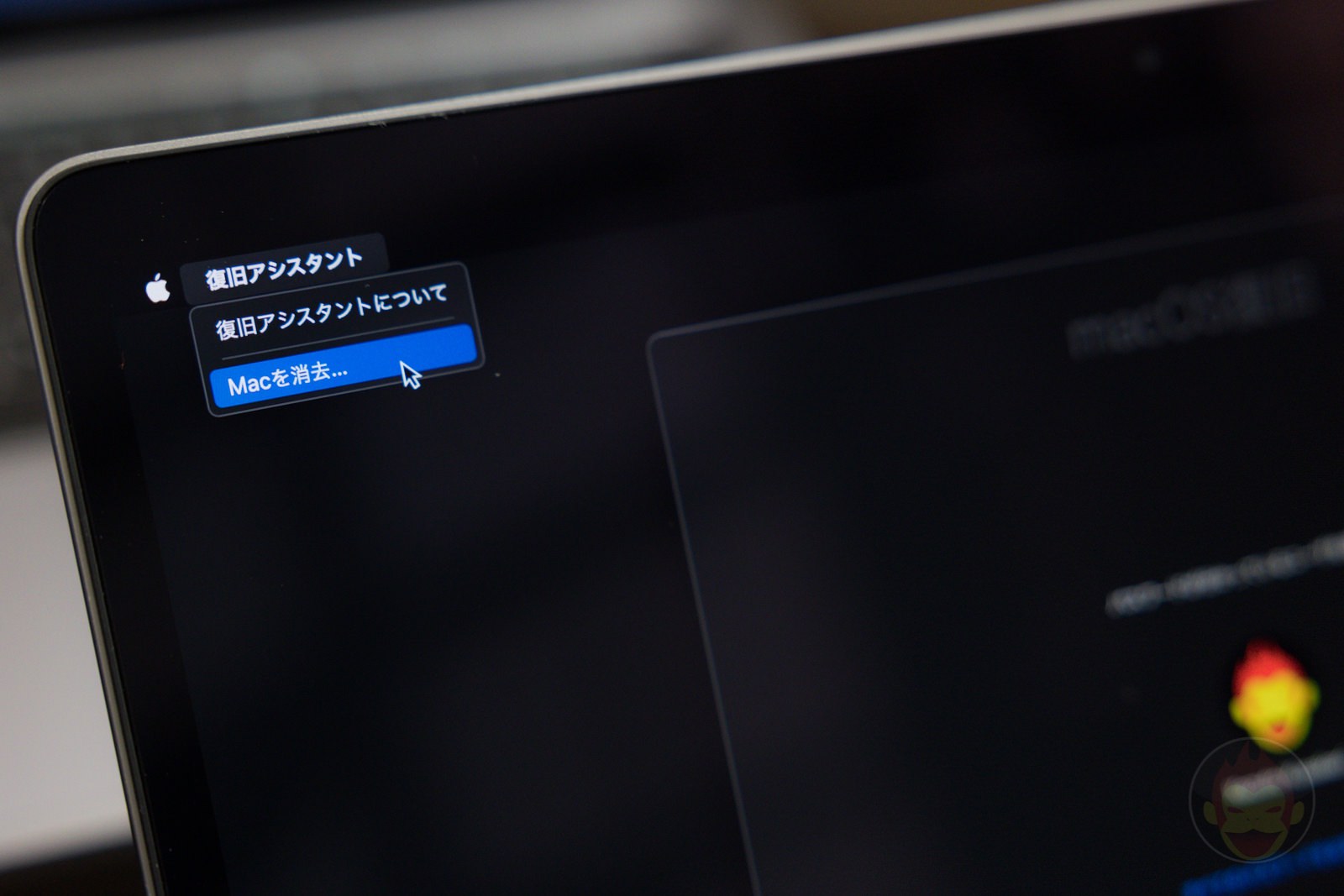
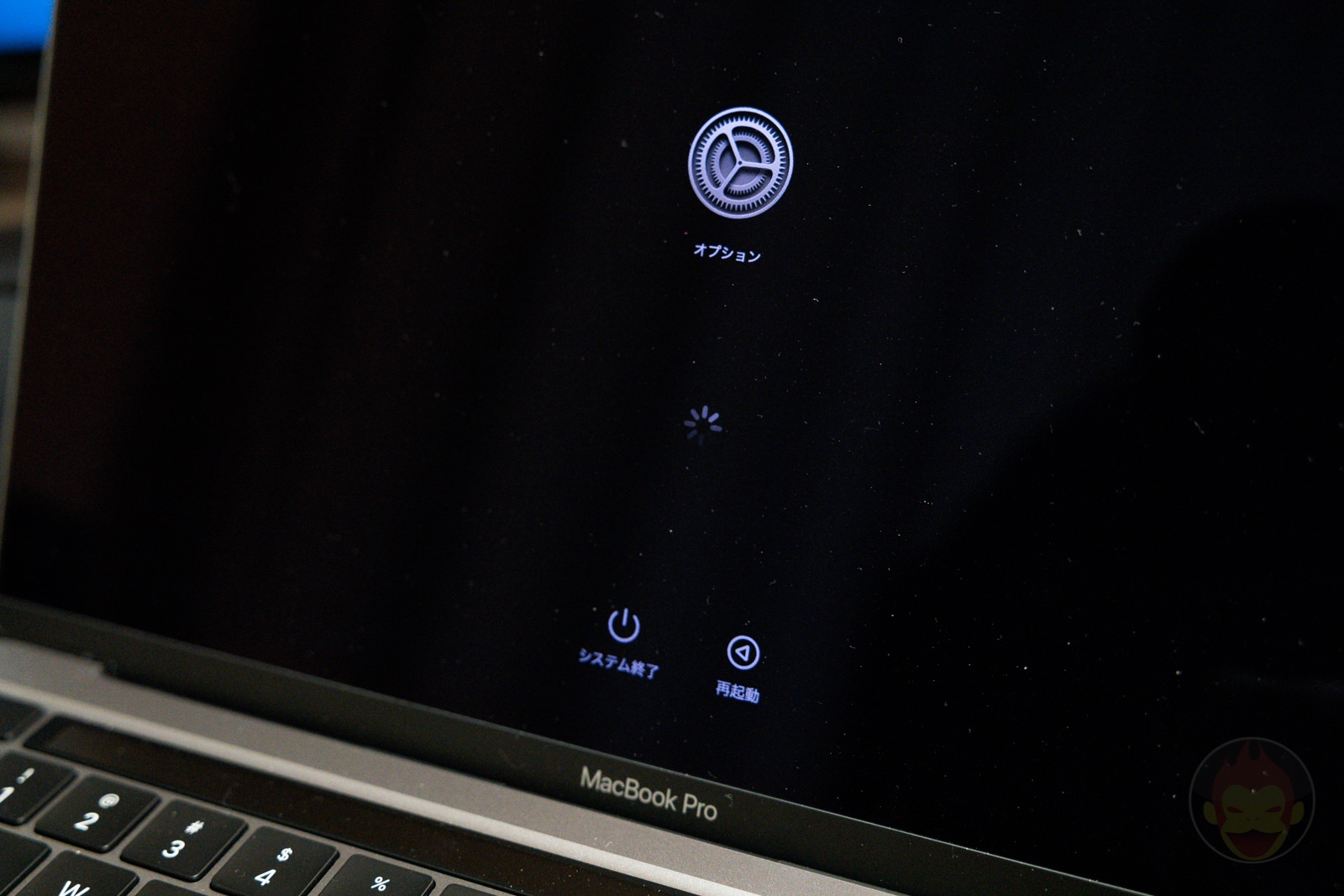
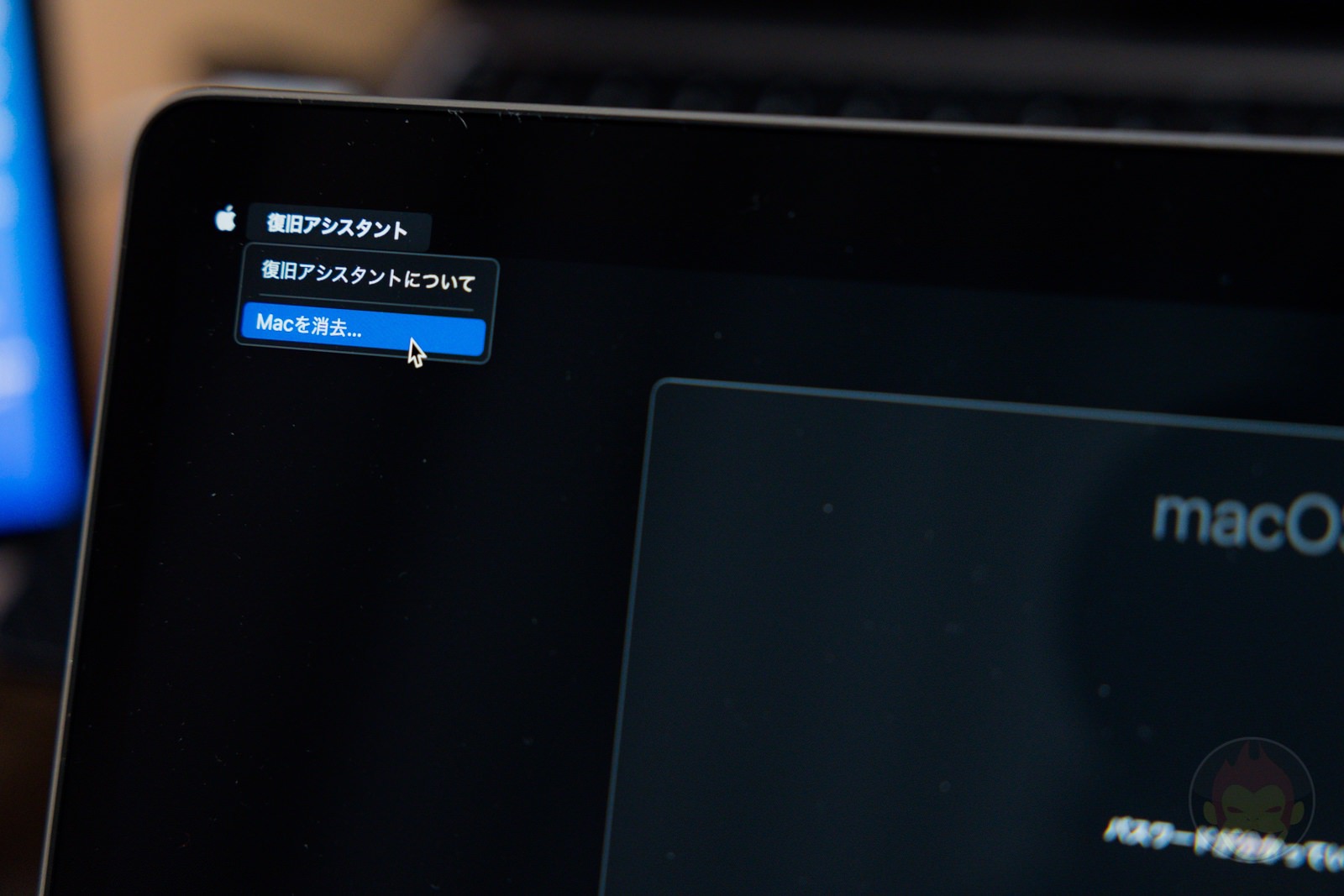
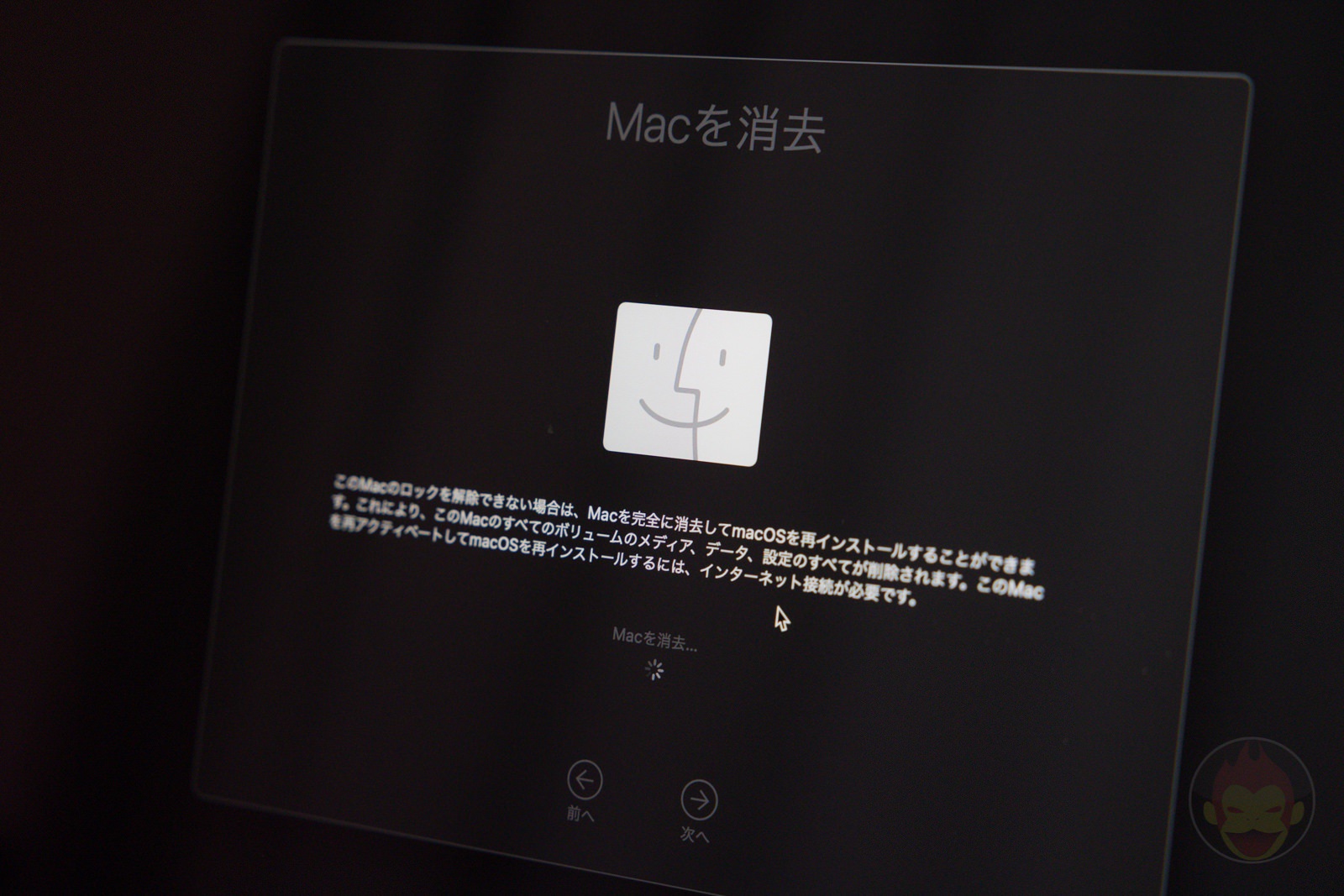
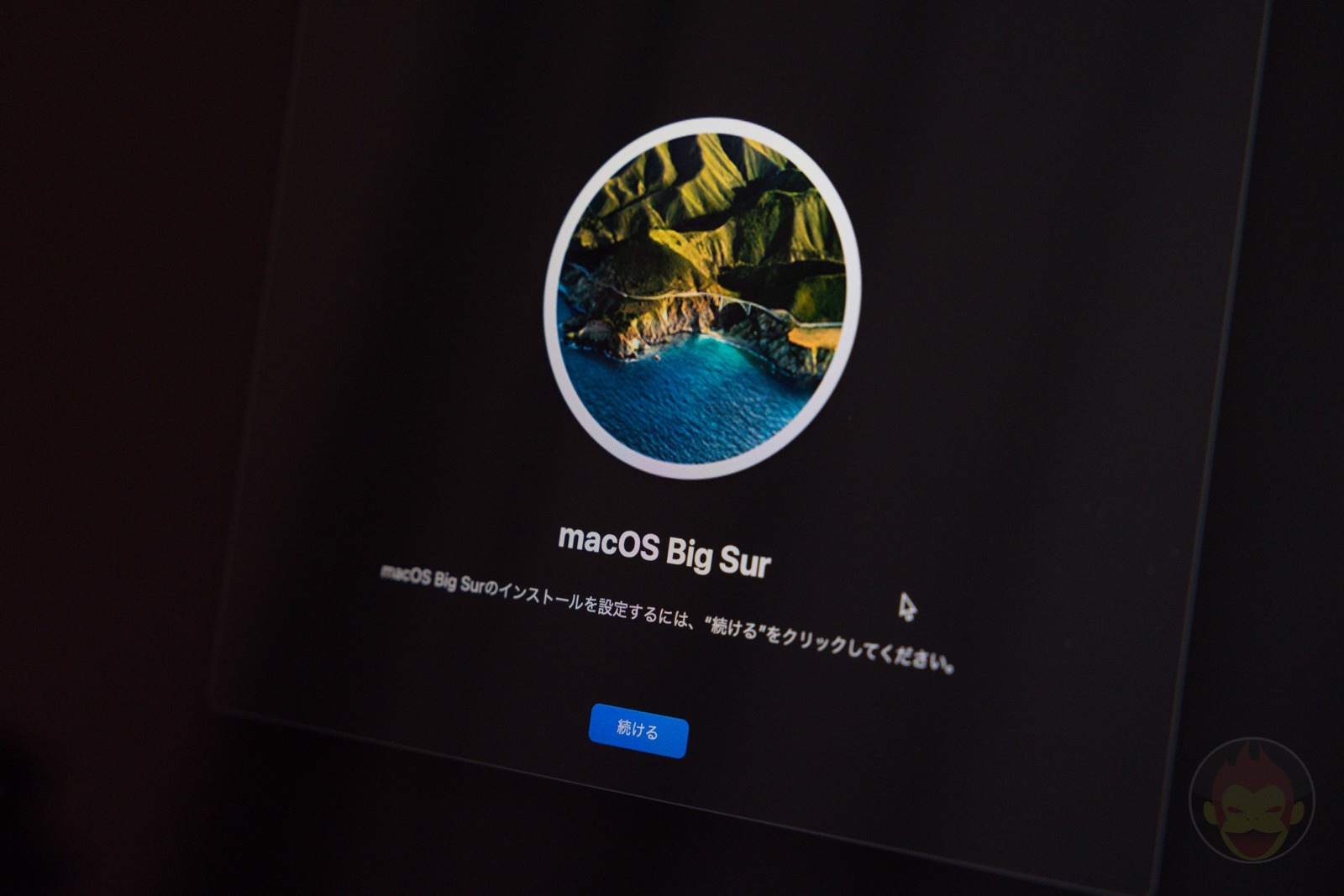
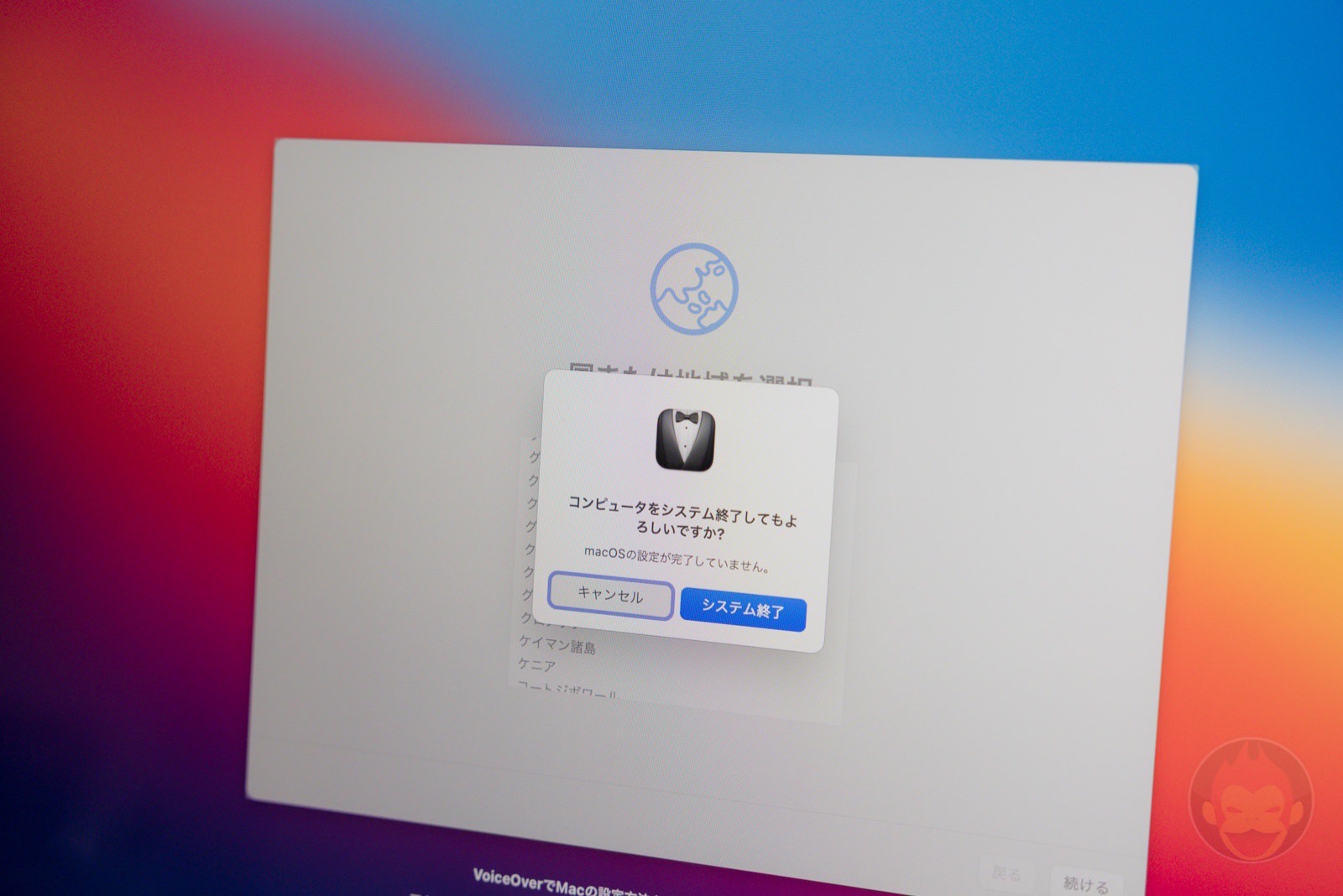
イマイチ状況が想像できないのですが、画面左上に作業を進めるためのメニュー項目とかって表示されていませんか?
コメント失礼します!起動後ユーザー選択画面が出てこず再インストールの画面になってしまって初期化を選択できません( ;∀;)
どこのサイトでもこの画面の説明がなくてわからないですどうかお助けください(`;ω;´)
macOS Big Surを再インストールで選択するディスクが何も出てこなくて戻るボタンしか押せないんですが、どうすればいいんでしょうか、、、゚(゚`ω´ ゚)゚
Untitledてことか
どういう状態なのか分かりかねますが、ドライブの名前はディスクユーティリティからいつでも変更できますよ!
今晩は、初期化した事によりハードディスクの名称がマッキントッシュからアンタイトルドに変更されましたが使用上問題無いのでしょうか?それともマッキントッシュに戻せますか?
ありがとうございました。
友人にM1Macを譲るので大変助かりました。
言語選択の画面が出ず、再起動後英語表記になってしまって少し焦りましたw
各種のアカウント等をサインアウトする前に初期化を行ったのですが、それも全て初期化されて問題ないですか?
孫の代ワロタwww本当に焦りますよね、無事戻ってこれたようで良かったです!おかえりなさい!
復旧アシスタントを選択せずユーザーアイコンをクリックしたため、初期化できず焦っていました。
この記事を全人類(孫の代も含む)に共有したいです。
ありがとうございます。
おー!良かったです、良かったです!お力になれることが1番嬉しいです!また何かあればお越しくださいませ!
検索エンジンでたどり着きました。
M1 MacBiikAirの再インストールが出来ずに大変に困っていました。
1ステップごとに画像つきで解説してくださり、ウソのようにあっさり再インストールできました。
大変に感動しましたのでお礼のメッセージを残していきます。
ありがとうございます。
失礼いたします
ユーザーを選択するMac OSを復旧の画面で止まらずにそのままTIME MACHINEやBIG SURの再インストールの画面になってしまうためMacを消去が選択できません
どのようにすれば初期化できるか教えていただけませんでしょうか
先ほどBlu-rayについて述べた者です。
すみません、MacはBlu-rayをサポートしていないと言いましたが微妙に訂正させてください。
MacOSのDVD再生ソフトで再生できなかったため別途BDビデオ再生ソフトを買ってたので、さすがに映画鑑賞や書き込みはDVDまでと思いますが、ファイルの読み込みだけならBDもできそうです(ファイルシステムの影響は受けるかもしれません)。
先ほど試した感じでは、映画のBDを入れて、デスクトップから開いて、中身のよく分からないファイル群の中から何となく読めそうな拡張子のファイルを選んで、開いて、見る!ことくらいはできました。
また、同コメントにて更に軽率に言ってしまいましたが、私はToast等の書き込みソフトがM1に対応しているのかどうかまで把握しておりませんでした、これもすみません。
ファイル読み込みについては、最初はMacbook Air 2020(M1, 16GB, 1TB, MacOS11.1, Macgo Blu-ray player proインストール済)で試しましたが、映画鑑賞だけでなくファイル読み込みまではできることが確認できました。Macgoをインストールしたから読み込みできたのかも…と思い、M1ではありませんがMacbook Air2020(i5, 16GB, 1TB, MacOS11.1, 過去にMacgoインストール歴あり)と、Macbook Pro2017 13″(Touch bar, i5, 8GB, 512GB, MacOS11.2β, Macgoインストール歴なし)でも確認しましたが、ファイルの読み込みについては3台ともできました。
ちなみにどのBDとMacbookの組み合わせでもアイコンが透明でディスク名しか表示されないかのように見えます。
ドライブはLogitecのLBD-PMG6U3VSVを使用しています。
何度もすみません、長文になってしまいました。
大丈夫ですよー!僕、すでにいろんなところで名前を公開しているので、あえて非表示にするほうが不自然なので笑
ご心配ありがとうございます!
写真の6枚目にお名前が出てしまっています。
大丈夫ですか?
情報の提供、補足の説明、全てありがとうございます!!!!なるほど!!
MacはもともとBlu-rayをサポートしないので、専用のソフトが必要になるんじゃないでしょうか?専用のソフトは、Mac対応と明記されたBlu-rayドライブに付属のものか、そこそこ高額なのを単品購入になりますね。
映画鑑賞だけならMacgoのPro版でいいと思います。こちらなら持ってますが、最新版なら概ね問題なく動きます。
確かにシステム情報があったほうがよかったですね!リスクがあるとして、一旦最新バージョン(macOS Big Sur 11.1)にアップデートした上で行いました!
ブルーレイ確かに気になりますね、機会があればやりますね!(ドライブもブルーレイコンテンツも所有していないのでw)
M1 Mac発売直後に、「Apple M1チップを搭載したMacで、macOSの復元からmacOSを再インストールできない不具合が確認されているとして、Appleがサポートページを公開」
https://applech2.com/archives/20201123-apple-m1-mac-macos-recovery-error.html
という記事が出て、アップルサポートに確認したのですが、情報がないと言われ、心配していました。
この記事は、実際に実施されたようですが、システム条件などはわかりますか?(OSバージョン、その他)
昨日初めて購入したMacが届いたので参考になります。ありがとうございます。
M1 Macで外付けブルーレイドライブに接続して読み書きできるか不明なので、いつか記事になると非常に助かります!